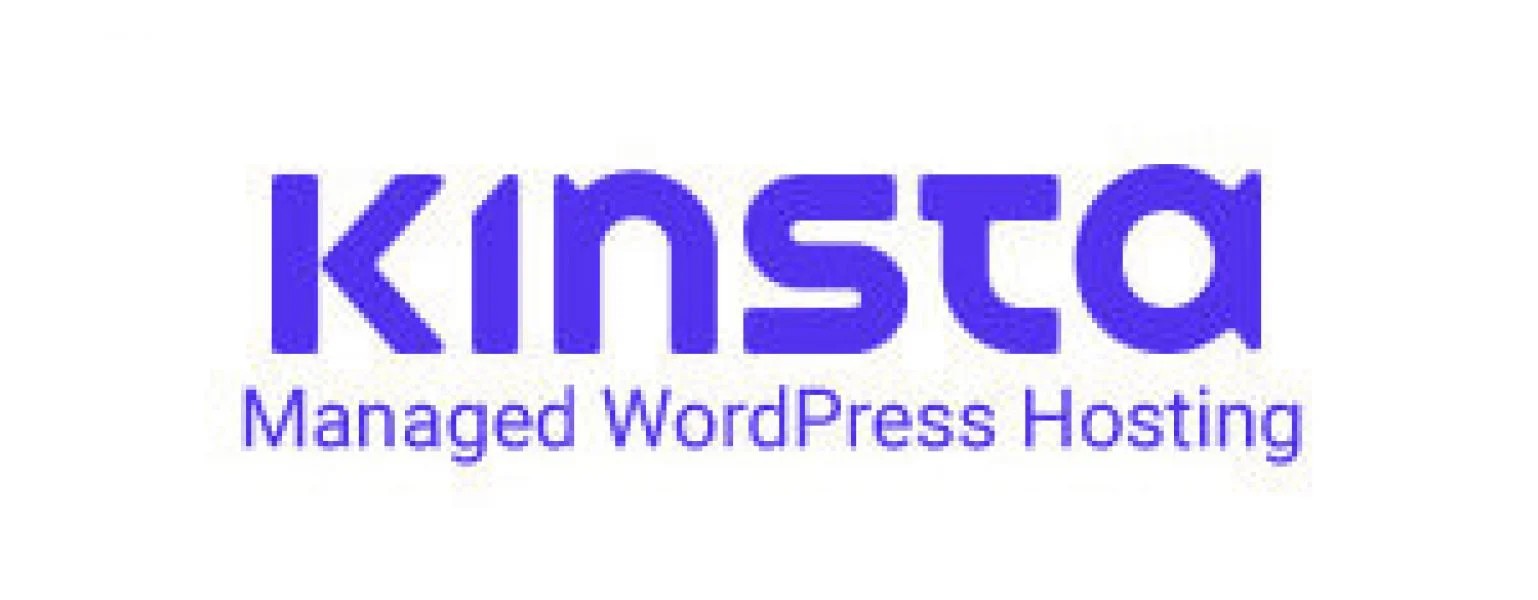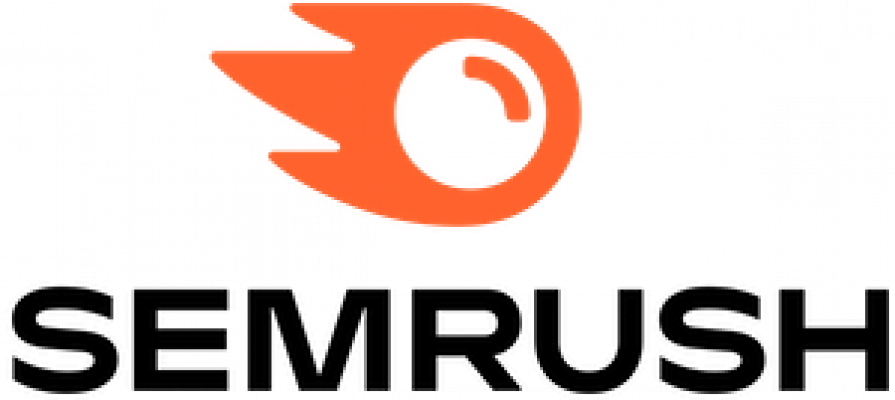iPhoneから「その他」のファイルを見つけて削除する方法
公開: 2023-02-23何があなたの iPhone でそんなに多くのスペースを使っているのか疑問に思ったことはありませんか? アプリをダウンロードしたり、写真撮影を試みたりした可能性がありますが、スマートフォンはストレージがいっぱいであると応答しました。
携帯電話の設定でストレージを調べたことがあれば、それが分類されていることがわかります。 モノカテゴリの内容は、その名前と同じです。 そのため、音楽や写真などのフォルダーは問題になりません。 もう1つは、他のファイルのカテゴリです。
さまざまなデータが含まれる「その他」のカテゴリは、かなりのスペースを占め、その内容が明確でないことがよくあります。 この記事では、貴重なストレージ容量を増やすために、iPhone から他のファイルを見つけて削除する方法を説明します。
このファイル カテゴリは何を意味しますか?
システム ファイル、保存されたコンテンツ、およびアプリ データは、他のファイルで検出できるさまざまな形式の情報のほんの一例です。
さらに、他のカテゴリに分類されないドキュメントやメディアの節約も含まれる場合があります。 他のファイルは多くのスペースを頻繁に使用する可能性があるため、それらの管理方法を知ることが重要です。
そのようなファイルが見られる場所
まず、他の素材がどれくらいのスペースを占めているかを調べる必要があります。
iPhoneストレージは、携帯電話の空き容量と使用済み容量を確認できる場所です。 この場所には、設定、つまり一般的な設定からアクセスできます。
上記に加えて、それを使用するデータ型を表示できます。 各アプリに必要な容量とデータ ストレージに関する情報が表示されます。
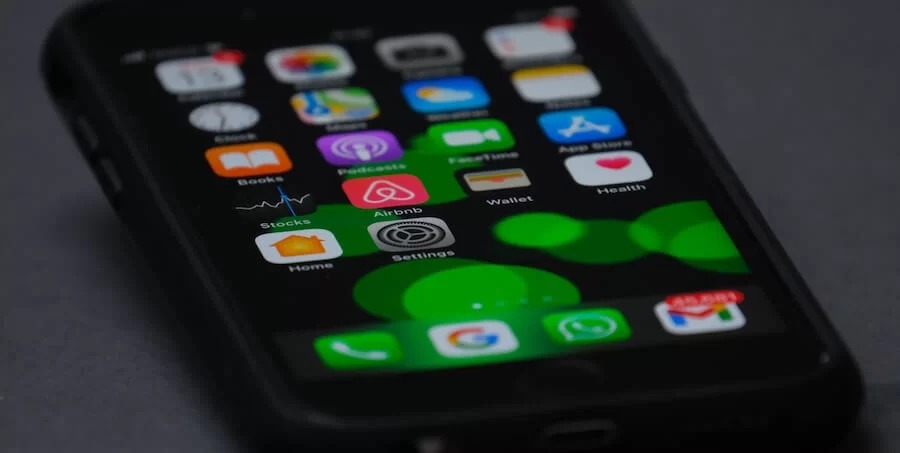
別の方法は、iTunes を介してこれらのメトリックを表示することです。 また、アプリ、写真、音楽など、いくつかのカテゴリで使用されている電話のメモリ量の内訳も表示されます.
不要なファイルの削除オプション
他のアイテムが多くのスペースを使用していることに気付いた場合は、そのストレージを消費しているものの調査を開始する時が来ました.
iPhone からそれらを削除するには、さまざまな方法を使用できます。 最良のテクニックのいくつかを以下に示します。
ブラウザキャッシュの削除
Safari は iPhone ブラウザであり、デバイスに大量のデータを保存します。 私たちは毎日膨大な量の情報を検索しています。 最も普通のサイトを写真で読み込んでいる間でも、キャッシュがいっぱいになります。 キャッシュをクリアすると、大量の容量を利用できるようになります。
この手順を実行するには、iPhone の設定で [Safari] をタップする必要があります。 次に、リストを下に移動し、[履歴と Web サイト データを消去] を押して、キャッシュ消去の手順を確認する必要があります。 このような単純な操作のおかげで、あなたが知らなかった冗長なデータは、有用な情報のための余分なスペースを作ります。
使用していないアプリを削除する
アプリを定期的に見直して、使用していないアプリを特定することをお勧めします。 使用しなくなったアプリが iPhone にある場合は、それらを削除する時が来ました。
アプリケーションの削除が心配な場合は、アプリを「オフロード」するオプションがあります。これは、ストレージ ボリュームを引き続きクリアするためです。 アプリがオフロードされると、関連データは保持されますが、プログラム自体は iPhone から削除されます。 後でアプリを使用する場合は、App Store からもう一度ダウンロードする必要があります。
不要なファイルを見つけて削除するアプリ
iPhone から他のファイルを見つけて削除するために使用できるプログラムは多数あります。 最も一般的な選択肢は次のとおりです。
iPhone のストレージを手動で管理したい場合は、不要になったファイルを手動で削除できます。
古いメッセージは、手動で消去する必要があるデータの例です。
メッセージには、時代遅れでスマートフォンに無駄に保存されている余分な資料がたくさん含まれている可能性があります. これには、テキスト、画像、およびその他のファイルが含まれます。 古いチャットを見て、価値がない場合は削除してください。 これは、会話を左にスワイプすることで実行できます。
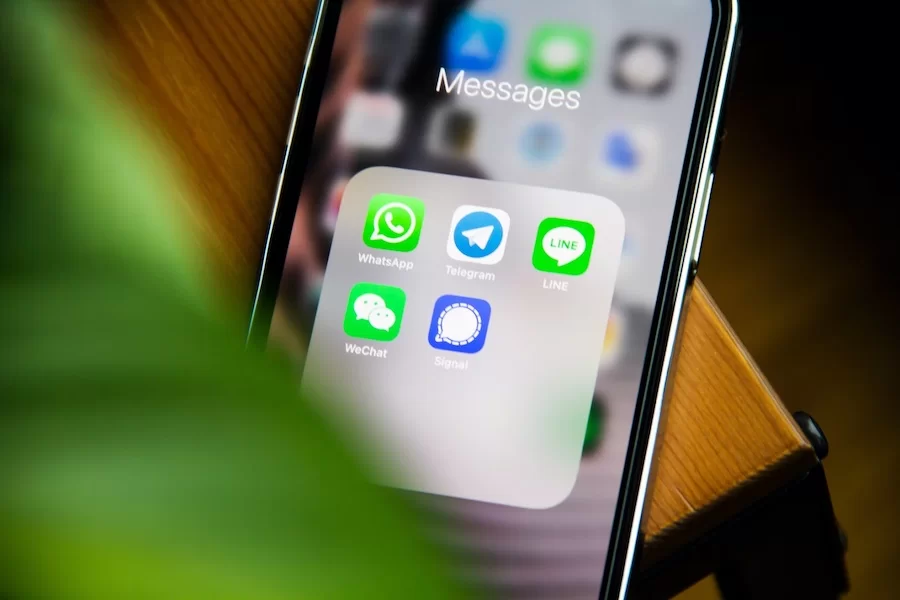
いらない写真は捨てる
安全上の理由から、写真やビデオは iPhone から消去された後も消えることはありません。 それは特別な「最近削除された」アルバムに転送され、回復不能に消去されるまで 1 か月間保持されます。
「写真」に移動し、「アルバム」を選択して、最近削除したフォルダーを空にします。 最近削除したアルバムを開いて、保存したくない写真を選択し、削除します。
結論として、iPhone のストレージ、特に大量の不要な情報を含むその他のファイルを確認することが重要であると言う価値があります。 古い情報や役に立たない情報を携帯電話から遠ざけるのに役立つ場合があります。 手動で削除するか、クリーニング アプリを使用して、お好みのクリーニング オプションを選択し、iPhone の容量を増やしてみてください。
ちなみに、最もバランスの取れた解決策は、特別なアプリのクリーニングと手動でのアイテムの削除を組み合わせることです。
また読む: